Advertentie
Op reis gaan kan zo'n stressvolle ervaring zijn. Er zijn hotelreserveringen te maken, restaurantreserveringen te plaatsen, activiteiten te plannen en kaartjes te kopen. Wat als u iets vergeet of als u ontdekt dat de plaats die u voor uw droomvakantie wilde bezoeken, verre van alles is wat iemand als een droom zou omschrijven?
Ik herinner me een tijd dat mensen roadtrips gepland hadden met papieren kaarten. Sterker nog, ik heb nog steeds herinneringen aan mijn vader die laat op de avond voor een reis opbracht en de hele route met potlood tekende op een papieren kaart die hij zou opvouwen en de volgende dag aan mijn moeder zou overhandigen. Ze was de navigator. Helaas was ze ook een nerveus wrak onderweg (geen woordspeling bedoeld) en bracht ze meer tijd door krijsend over het roekeloze autorijden van mijn vader dan dat ze zich concentreerde op de kaart en autorijden verzorgde routebeschrijving.
De dingen zijn vandaag zo anders. Nu zijn er GPS-apparaten. Sterker nog, de meeste smartphones bieden kaarttoepassingen die net zo effectief zijn - zo niet effectiever - dan veel
GPS-apparaten De 9 beste iPhone GPS-apps Lees verder op de markt vandaag. Een van de beste online kaarten GMapCatcher: neem online Google Maps offline Lees verder diensten op de planeet op dit moment voor de voorbereiding op een grote reis is duidelijk Google Maps Wees creatief en maak uw eigen kaarten met aangepaste lagen op de nieuwe Google MapsNu Google een volledig vernieuwde Maps heeft onthuld, die nu voor iedereen beschikbaar is, is het maken van uw eigen kaarten eenvoudiger dan ooit geworden. U kunt privé- en openbare kaarten maken, de kaarten delen met specifieke personen, beschrijvingen toevoegen ... Lees verder .Google Maps biedt oplossingen voor alle problemen waarmee u te maken krijgt bij het plannen van een grote reis. In dit artikel zal ik je laten zien hoe je Google Maps kunt gebruiken om elk aspect van je volgende te plannen grote reis, beginnend met hotelreserveringen, helemaal om het weer te voorspellen, en het plannen van uw reis routes. Als je hier eenmaal klaar bent, zijn er geen ongelukkige verrassingen meer om je droomvakantie te verpesten.
Uw reiskaart maken
De eerste stap is natuurlijk het maken van de reiskaart zelf. Dit is de digitale versie van die papieren kaart die je hebt gebruikt om overal aanwijzingen en aantekeningen te maken. Nou, nu ga je je digitale Google Map invullen met die aanwijzingen en notities. Van sommige hiervan heeft u misschien gehoord, terwijl andere Google Maps-functies nieuw zijn voor mensen. Door al deze functies op één kaart te gebruiken, is dit een ideaal hulpmiddel voor het plannen van een grote reis.
U kunt uw kaart maken wanneer u uw eerste locatie heeft gevonden om erin op te slaan. Voor de meeste reizen is het hotel waarschijnlijk de eerste plek die u wilt opzetten. Ik zal hotelonderzoek op Google Maps in de volgende sectie behandelen, maar de manier om je kaart te maken zodra je die hebt gevonden, is door op de locatie te klikken en op 'Opslaan op kaart' te klikken.
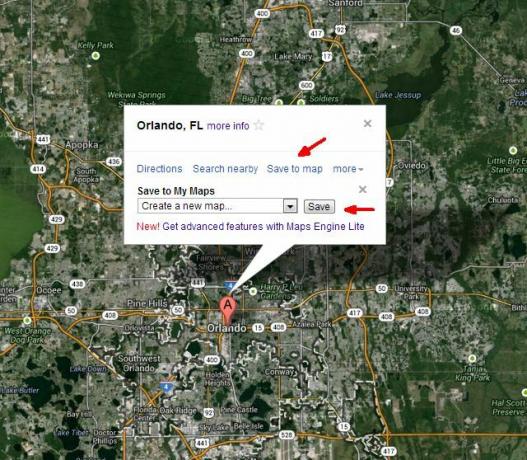
Wijzig de vervolgkeuzelijst in "Een nieuwe kaart maken ..." en klik vervolgens op de knop Opslaan. Hiermee wordt een nieuwe kaart gemaakt onder 'Mijn plaatsen', die u ziet in het linkerdeelvenster naast de Google Map die u heeft ingesteld. U kunt de kaart hernoemen naar wat u maar wilt, en deze ook openbaar beschikbaar maken voor iedereen online, of deze bewaren als een privé, niet-vermelde kaart.
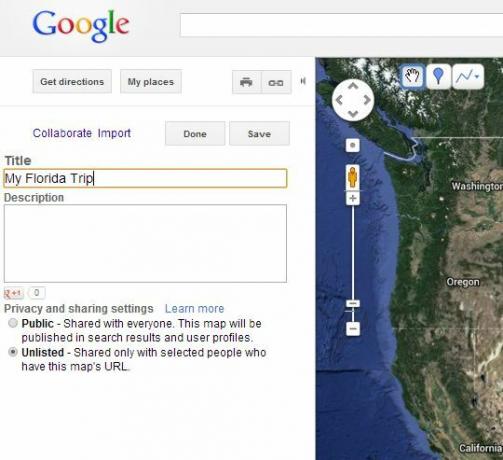
Als u van plan bent een persoonlijke familiereis te maken, is de kans groot dat u deze waarschijnlijk niet op de lijst wilt houden.
Onderzoek naar de perfecte plek om te verblijven
Google Maps is absoluut mijn favoriete plek om te onderzoeken voor de beste hotels 10 beste hotelzoekmachines om de beste deals te krijgen wanneer u reistBent u een last-minute hotelboeker of plant u maanden van tevoren uitstapjes? Als u een zakenreiziger bent, is de kans groot dat u de eerste bent. Als je dat niet bent, dan ben je ... Lees verder verblijven bij. Tijdens mijn reisplanning voor Orlando ging ik naar de Google Map voor Orlando, Florida en typte in het zoekveld 'hotels'. Alle hotels in de omgeving worden op de kaart weergegeven als locatiemarkeringen en langs het linkerdeelvenster vindt u de adressen, telefoonnummers en recensies voor elk hotel.

Als je degene ziet die eruit ziet alsof het de perfecte plek is om te verblijven tijdens je reis, klik je gewoon op de locatiemarkering. In het grotere vak dat verschijnt, zie je de optie Opslaan in kaart. Nadat u op 'Opslaan op kaart' heeft geklikt, maakt u hier de nieuwe kaart die hierboven is beschreven of selecteert u gewoon de kaart die u al heeft gemaakt. Je hebt hier meestal ook de mogelijkheid om op de daadwerkelijke hotelwebsitelink te klikken, zodat je deze verder kunt onderzoeken.
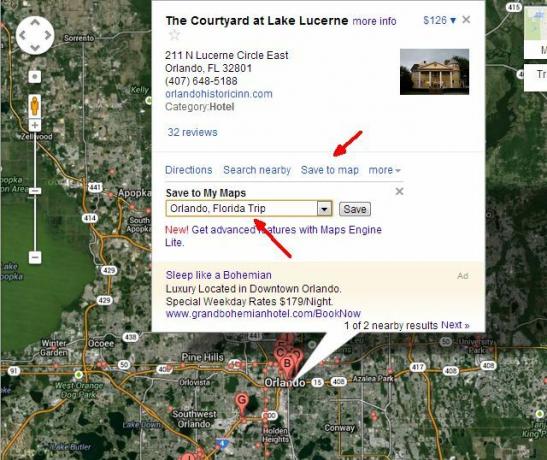
Trouwens, als u op de link voor beoordelingen van de hotels klikt, wordt u meegenomen naar de Google + review-pagina van het hotel.
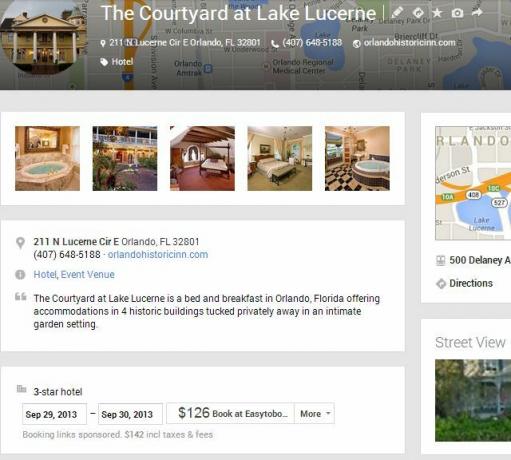
Daar vindt u meestal het adres en telefoonnummer, alle beschikbare recensies van andere Google-gebruikers, en het beste van alles is dat er meestal een boekingsprijs op de pagina staat en een link om de te boeken hotel.
Reisplannen en doorvoer
Als je tijdens je reis door een stad rijdt, is het eerste dat je wilt bekijken de verkeerslaag. U kunt die weergave inschakelen door op het kaartpictogram in de rechterbovenhoek te klikken en de optie "Verkeer" in te schakelen.

Wat heeft het voor zin om naar het huidige verkeer te kijken als u een toekomstige reis plant? Het leuke van de Verkeersweergave is dat je op de link 'wijzigen' kunt klikken en de weergave kunt instellen om je te laten zien hoe het verkeer er op een bepaald moment en op een bepaalde dag uitziet.
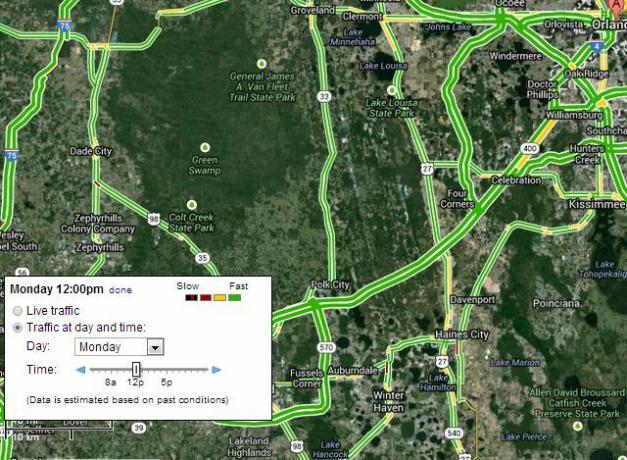
Als u weet dat u op een bepaalde dag en tijd tijdens uw reis door een stad zult rijden, kunt u dit identificeren de mogelijke probleemplekken met deze tool en probeer ze te vermijden door tijdens uw reis alternatieve routes te nemen reis. Je zult er versteld van staan hoeveel tijd deze tactiek kan besparen.
De functie die ik vorig jaar het meest gebruikte tijdens een zakenreis naar Philadelphia was de functie Transit in Google Maps. Ik ben helemaal weg van deze functie wanneer ik ooit een stad bezoek met een openbaar vervoer. Om dit in te schakelen, klikt u op 'Routebeschrijving' in Google Maps en typt u de twee adressen die u reist van en naar het gebruik van het openbaar vervoer en klik in de navigatie op de optie "Openbaar vervoer" menu. Die ziet eruit als een stadsbus.
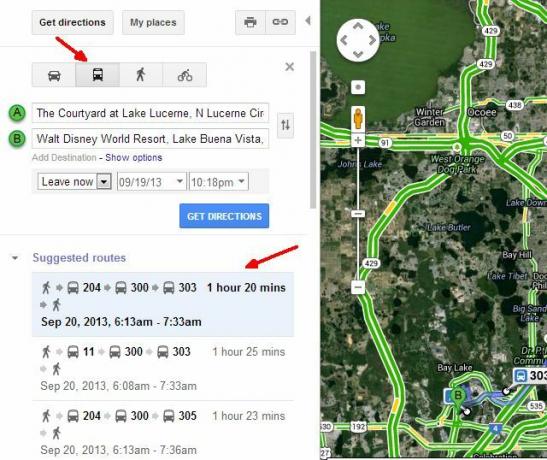
Deze reeks aanwijzingen geeft u busnummers die u kunt nemen om uw weg door uw route te navigeren. Deze display toont u in- / uitgangen voor openbaar vervoer voor zaken als de metro of voor ophaal- en inleverpunten voor bussen. Je ziet het pad dat je aflegt met openbaar vervoer in het blauw gemarkeerd.

Als je echt in de war bent door het lokale openbaar vervoer, scrol je gewoon door de navigatiedetails aan de linkerkant deelvenster, en u vindt gedetailleerde wandelaanwijzingen die u precies vertellen wat u moet doen langs elke etappe van de route. Het vertelt je precies hoe ver je moet lopen en welke bussen of ander openbaar vervoer je onderweg moet nemen.
Het beste van alles is dat als u klikt om de navigatiedetails van het openbaar vervoer af te drukken, u zelfs een gedetailleerd overzicht krijgt afdruk met de tijd die de reis zal duren, en de totale kosten van al het openbaar vervoer vergoedingen.

Deze kun je uitprinten als pdf en opslaan op je smartphone. Nu hoeft u zich geen zorgen te maken dat u niet genoeg geld bij de hand heeft - u weet precies hoeveel u nodig heeft voordat u op pad gaat!
Kijken naar het weer
Een andere handige functie in Google Maps voor het plannen van uw reis is de weerlaag die u kunt inschakelen door onder het kaartpictogram in de rechterbovenhoek te klikken en vervolgens de weerlaag te selecteren. Wat je ziet, is een behoorlijk cool raster van uitzendkrachten en kleine weersomstandigheden-pictogrammen over elke grote stad of stad in het gebied dat je gaat bezoeken.
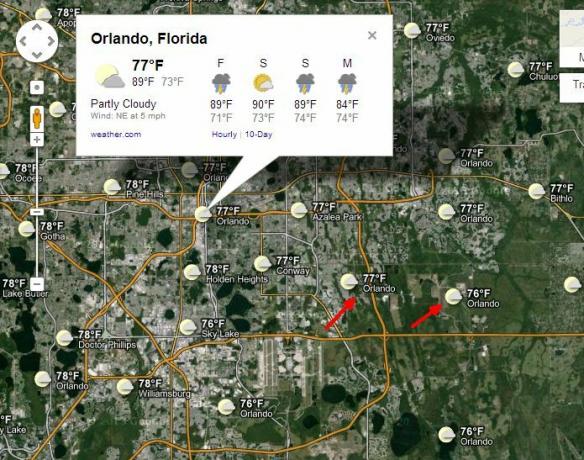
Het kennen van het weer is niet alleen handig tijdens uw reis, maar ook om vooruit te plannen wanneer u een goede voorspelling wilt. In de pop-up weersvoorspelling voor 5 dagen kunt u op de link "10 dagen" klikken om naar weather.com te gaan en een langere weersvoorspelling te krijgen voor de tijd dat u naar het gebied reist.
De omgeving verkennen
Wil je zien hoe een gebied eruit ziet voordat je besluit het te bezoeken? Gelukkig zijn er veel manieren om een gebied te verkennen waar je van plan bent op vakantie te gaan met Google maps. Een daarvan is het inschakelen van de Webcams-laag in Google Maps.

Zodra u dat doet, ziet u alle beschikbare webcams bovenaan de kaart. Als u op een van deze klikt, wordt een momentopname van de live webcams in dat gebied weergegeven. Dit is een geweldige manier om te zien hoe groot de drukte in het gebied is op bepaalde tijden van de dag, of om gewoon een gebied te bekijken om te zien of het zo leuk is als je verwacht.
Een andere manier om de omgeving te verkennen, wat natuurlijk ook een van de meer populaire functies in Google Maps is, is Google Street View.
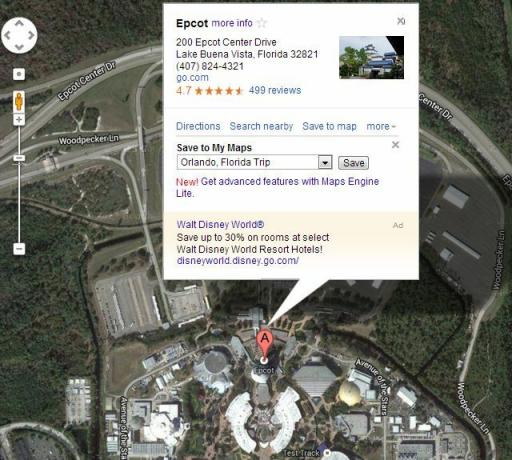
Het mooie van Google Street View is dat er nu zoveel plekken op de wereld zijn waar je speciale plekken kunt verkennen, zelfs als de locatie nergens in de buurt van een openbare weg is. Dit is trouwens het geval voor veel van de themaparken van Walt Disney.

Neem de tijd en verken die gebieden voor je reis. Zorg ervoor dat de locatie die u wilt bezoeken er echt uitziet zoals in de reisbrochure wordt beschreven, of hoe u hebt gelezen uit recensies online. Dit doen is eigenlijk een veel leuk, en misschien kom je zelfs een aantal vreemde en geweldige bezienswaardigheden in Street View Wat is dat? 9 van de raarste dingen die je kunt zien op Google Street ViewIk moet zeggen dat ik een aantal hele coole avonturen heb beleefd in Google Street View. Ik heb door geplaveide straten in Italië gewandeld, langs de bergachtige kustlijn van Noord-Californië gevaren en langs gekropen ... Lees verder die je nooit had verwacht.
Uw reisplan plannen
Dus je hebt je hotel in kaart gebracht, je hebt een pdf van je OV-routes onderzocht en afgedrukt, je hebt het gebied in Street View verkend, dus wat blijft er over? Vergeet niet dat het hoogtepunt van de meeste vakanties eten en activiteiten is. U kunt een reisschema uitstippelen van alles wat u op Google Maps vindt door gewoon die interessante plekken op de kaart te zoeken en op 'Opslaan op kaart' te klikken.

U kunt restaurants, pretparken, historische bezienswaardigheden en al het andere dat u in Google Maps ontdekt, opslaan op uw handige reiskaart die u aan het begin van uw onderzoek heeft gemaakt. Als u klaar bent, kunt u gewoon op uw opgeslagen kaart klikken om uw vakantieroute te bekijken of af te drukken.

Al deze functies maken het heel gemakkelijk en superhandig om je volgende vakantie uit te stippelen en ervoor te zorgen dat je al je bases gedekt hebt voordat je zelfs maar een stap buiten je deur zet.
Heeft u ooit Google Maps gebruikt om uw vakantie uit te stippelen? Welke andere tools raad je mensen aan te gebruiken? Deel uw ideeën en feedback in de opmerkingen hieronder!
Ryan heeft een BSc-graad in elektrotechniek. Hij heeft 13 jaar in automatiseringstechniek gewerkt, 5 jaar in IT en is nu een Apps Engineer. Hij was een voormalig hoofdredacteur van MakeUseOf, hij sprak op nationale conferenties over datavisualisatie en was te zien op nationale tv en radio.